Iki Suprija Prabhu
Cortana yra „Microsoft“ balso padėjėja. Galite pamatyti jos piktogramą užduočių juostoje. Tai yra „Microsoft“ sukurta funkcija, skirta geresnei skaitmeninei pagalbai kaip operacinės sistemos daliai. Jis įkomponuotas naudojant dirbtinį intelektą. „Cortana“ padeda atlikti užduotis, pvz., Patikrinti kalendoriaus įvykius, atidaryti muzikos programą ir pan. Tai veikia tik „Windows“ kompiuteriuose ir įrenginiuose.
„Microsoft“ šiais metais planuoja perkelti „Cortana“ kaip atskirą programą su geresnėmis funkcijomis. Galite pradėti naudoti „Cortana“ spustelėdami užduočių juostoje esantį „Cortana“ logotipą arba tiesiog paspausdami „Windows“ logotipo klavišą + C. Jei norite pakeisti „Cortana“ vartojamą kalbą, toliau skaitykite šį straipsnį. Tai parodys, kaip galite pakeisti „Cortana“ kalbą sistemoje „Windows 10“.
Metodas: Kaip pakeisti „Cortana“ naudojamą kalbą sistemoje „Windows 10“
Norėdami pakeisti „Cortana“ kalbą, naudojame laiko ir kalbos nustatymus.
1 veiksmas: paspauskite Laimėk raktą + I. Tai atidarys nustatymų langą.
Dabar pasirinkite Laikas ir kalba.

2 žingsnis: Pasirinkite Regionas pagal Laikas ir kalba.
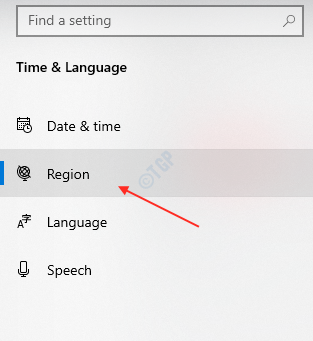
3 žingsnis: Pasirinkite Šalis ar regionas kurio norite.
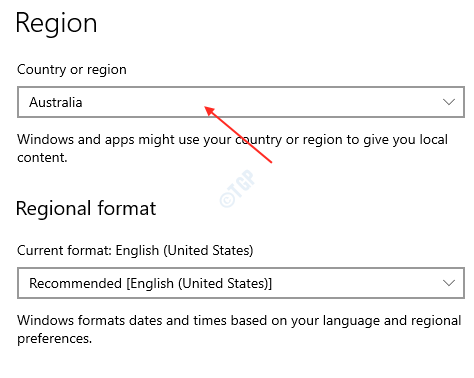
4 žingsnis: Dabar pasirinkite Kalba parinktį spustelėdami virš jo.
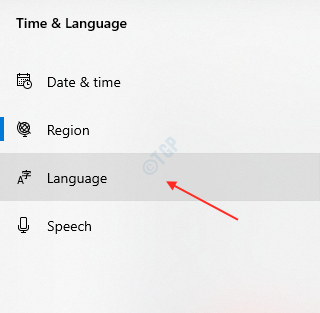
5 žingsnis: Šis žingsnis leis jums pridėti pageidaujamas kalbas.
Spustelėkite Pridėkite kalbą.
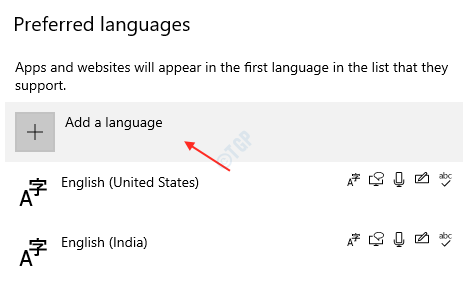
6 žingsnis: Kai pasirodys langai „Pasirinkite kalbą, kurią norite įdiegti“, turite įvesti šalies pavadinimą, kad pasirinktumėte kalbą iš toliau pateiktų pasiūlymų.
Įveskite šalį ar kalbą (pvz., Australiją) ir pasirinkite ją pasirinkdami spustelėdami.
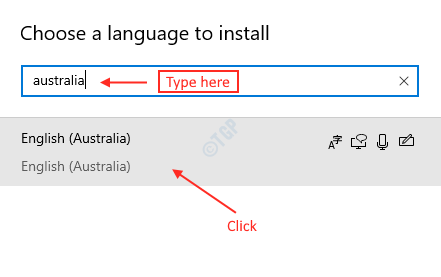
Spustelėkite Kitas.
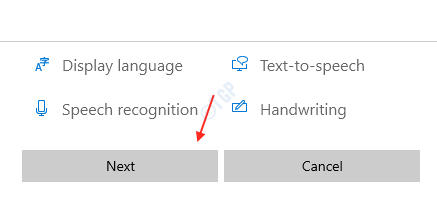
7 žingsnis: Spustelėjus Pirmyn, langelyje Įdiegti kalbos funkcijas bus rodoma galimybė patikrinti.
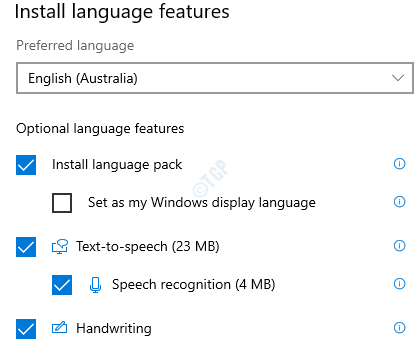
Pažymėję žymimuosius laukelius spustelėkite Diegti už tolesnį procesą.
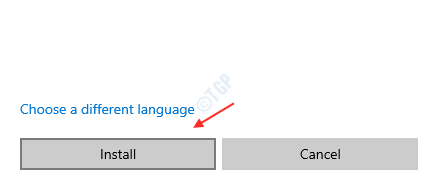
8 veiksmas: jis pradės atsisiųsti jūsų pasirinktą kalbą.
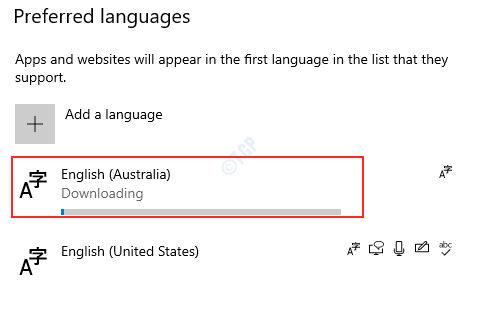
Baigę atsisiųsti.
Išskleidžiamajame meniu turite pasirinkti norimą „Windows“ kalbą.
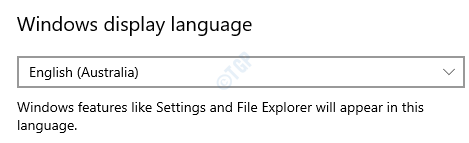
9 žingsnis: norėdami pritaikyti šį pakeitimą, turite atsijungti kaip vartotojas ir jis atsispindės ekrane kitą kartą prisijungus.
Taigi „Windows“ paklaus, ar norite atsijungti dabar, ar vėliau.
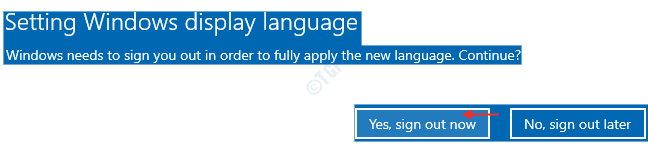
Kitą kartą, kai prisijungsite prie savo sistemos, pamatysite, kad rodymo kalba yra ta kalba, kurią pasirinkote kaip pageidaujamą.
Pabandykite naudoti „Cortana“ ir patikrinkite, ar ji naudoja pageidaujamą kalbą.
Tikiuosi, kad šis straipsnis jums padėjo. Ačiū!


